Como usar o CMDB para processos de mudança
Usar um CMDB para o processo de mudança é uma das maneiras mais eficazes de reduzir riscos, melhorar a visibilidade e manter as operações de TI funcionando sem problemas. Ele ajuda você a entender o que será afetado por uma mudança, quem é o responsável e como tudo está conectado.
Neste guia, vamos orientá-lo sobre como usar o InvGate Asset Management para apoiar o seu processo de Gerenciamento de Mudanças com os seguintes passos:
- Criação de aplicações de negócios para visualizar as relações e acompanhar o impacto da mudança.
- Inspeção dos CIs envolvidos para tomar decisões informadas.
- Vinculação dos ativos ao seu fluxo de trabalho de mudança (através da integração com o InvGate Service Management).
- Criação de um painel de controle para monitorar a atividade das aplicações de negócios.
#1. Criação de aplicações de negócios para visualizar as relações e acompanhar o impacto da mudança.
As aplicações de negócios (Business Application - BAs) no InvGate Asset Management permitem agrupar os itens de configuração relacionados (CIs) em uma única estrutura visual. Isso o ajuda a mapear as dependências, entender o impacto potencial das mudanças e tomar decisões informadas mais rapidamente. Cada aplicação de negócios funciona como um CI em si, o que significa que você pode até mesmo aninhá-las, se necessário.Imagine que sua organização execute um pequeno serviço interno de Business Analytics hospedado no Google Cloud Platform (GCP). Ele inclui uma máquina virtual, um banco de dados, armazenamento em nuvem e alguns usuários responsáveis. Você deseja agrupar tudo em uma única aplicação de negócio para poder acompanhar como as alterações afetam o serviço.
Veja a seguir como criar essa aplicação de negócios, em etapas.
Etapa 1: Criar uma aplicação de negócios
- Clique no botão verde "+" no canto superior direito e selecione Criar CIs.
- Clique em Aplicação de negócios e preencha os campos obrigatórios:
- Nome: "Business Analytics - GCP".
- Proprietário: procure um usuário que atuará como responsável pelo BA.
- Localização: escolha um dos locais criados na ferramenta.
- Etiquetas: se necessário, selecione todas as etiquetas relevantes para o BA.
- Clique em Criar para concluir o processo.
Etapa 2: Adicionar itens de configuração
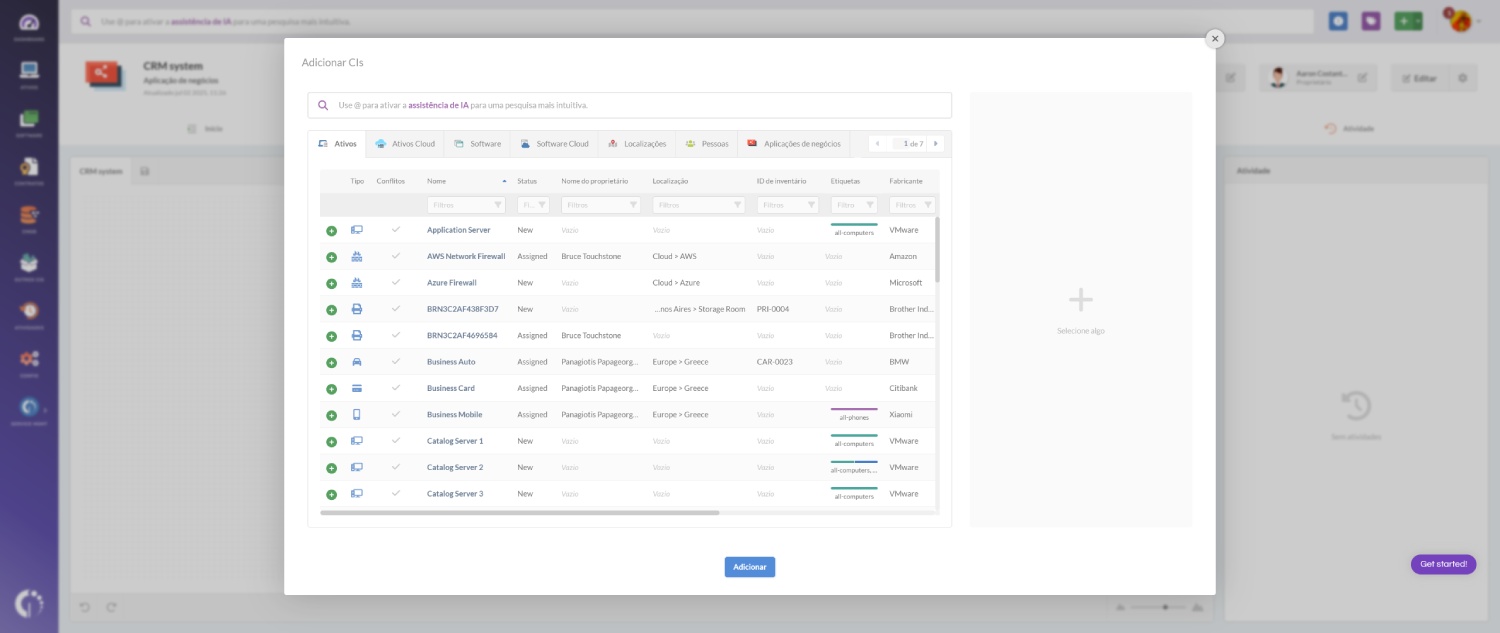
- Localize a seção do diagrama e clique em Adicionar CIs. Clique no botão "+" no canto inferior direito da seção.
- Procure os CIs relevantes. Por exemplo, uma VM do GCP Compute Engine, um banco de dados Cloud SQL e o Cloud Storage.
- Clique em Adicionar.
Observação: uma aplicação de negócios pode incluir quantos CIs forem necessários. Ela pode ser simples e leve, como esta, ou tão grande e complexo quanto sua infraestrutura exigir.
Etapa 3: Vincular os itens de configuração
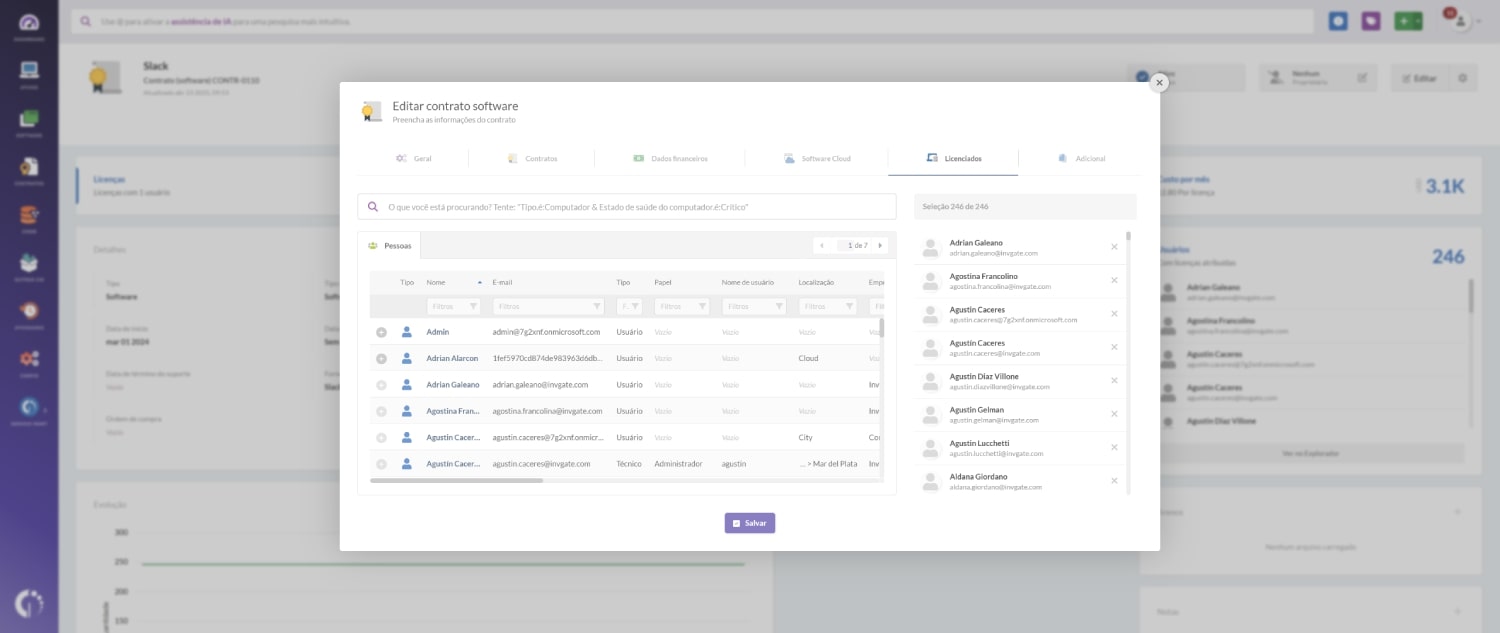
- Depois que os CIs forem adicionados, defina como eles se relacionam entre si. Clique em qualquer CI e defina:
- Tipo de relacionamento (por exemplo, "Conectado a", "Consome", "Contém" etc.).
- O ativo relacionado.
- Nível de criticidade (baixo, médio ou alto).
- Clique no ícone Salvar para confirmar suas alterações.
Essa estrutura mostra como os ativos estão interconectados, dando-lhe visibilidade imediata de quais CIs são mais críticos e onde uma alteração pode ter o maior impacto.
#2: Inspeção dos CIs envolvidos para tomar decisões informadas
Uma vez que a sua aplicação de negócios tenha sido criada e preenchida com os CIs, o próximo passo é entender a função, a condição e a relevância de cada componente antes de aprovar ou planejar uma mudança. O InvGate Asset Management permite que você faça exatamente isso sem sair do CMDB.
Para inspecionar um CI:
- Vá para o CMDB.
- Clique na aplicação de negócios escolhida.
- No diagrama ou na lista, clique no ativo específico que você deseja analisar. Você será levado a uma visualização detalhada do perfil do CI, onde poderá revisar todas as suas informações.
#3. Vinculação dos ativos ao seu fluxo de trabalho de mudança
Uma vez que a sua aplicação de negócios é construída e revisada, o próximo passo é integrá-la ao seu processo de Gerenciamento de Mudanças usando o InvGate Service Management.
Nota: para vincular aplicação de negócios ou CIs, certifique-se de que o InvGate Asset Management esteja integrado com o InvGate Service Management.
Por padrão, o fluxo de trabalho de solicitação de mudança na InvGate já suporta a vinculação de CIs (incluindo aplicações comerciais) diretamente para cada solicitação. Essa conexão traz o contexto completo para o processo, ajudando as equipes a avaliarem o impacto, acionarem etapas condicionais e manterem a rastreabilidade.
Veja como isso funciona:
- Clique em Nova solicitação no canto superior direito da tela.
- Selecione Change Request e, em seguida, clique em Criar solicitação.
- Role para baixo na seção à direita até ver "Dispositivos e elementos de configuração”.
- Use a barra de pesquisa para localizar todos os CIs envolvidos na solicitação. Nesse caso, estamos selecionando nossa novíssima aplicação comercial "Business Analytics - GCP".
- Preencha as informações restantes da solicitação e clique em Iniciar pedido.
#4. Criação de um painel de controle para monitorar a atividade das aplicações de negócios.
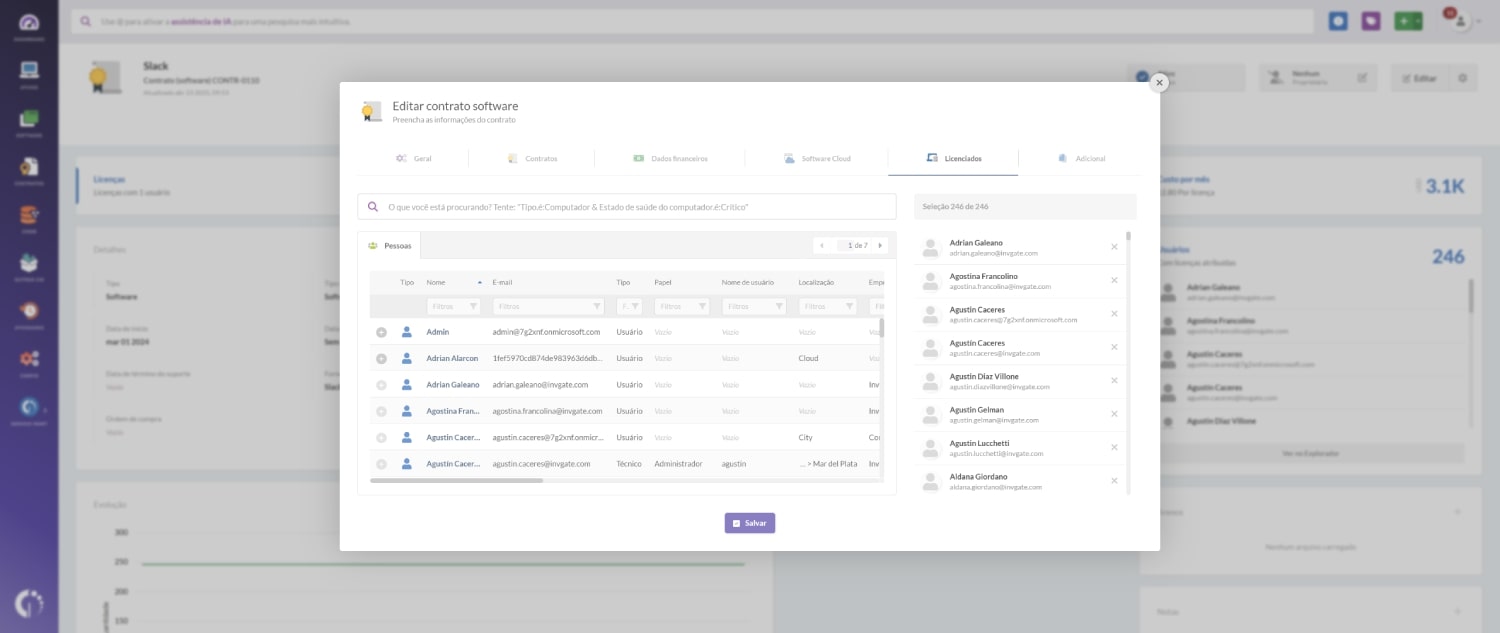
Uma vez que suas aplicações de negócios estejam em uso (e vinculadas a solicitações e mudanças), o próximo passo é acompanhar o seu comportamento ao longo do tempo. O InvGate Asset Management permite que você crie painéis personalizados que lhe dão visibilidade sobre a integridade dos ativos, uso e atividade relacionada para cada BA.
Veja como criar um painel de controle para ficar de olho em suas aplicações de negócios:
- Vá para Dashboard.
- Clique no ícone "+" para criar um novo painel.
- Por enquanto, não aplique nenhum filtro geral.
- Preencha os seguintes campos:
- Título: Visão geral das aplicações de negócios.
- Descrição: Um resumo visual das aplicações de negócios, seus ativos associados e a criticidade.
- Clique em Gráfico e selecione as seguintes informações:
- Visualização: Torta - Sem ordem.
- Métrica: Ativos - Total.
- Dimensão: Aplicação de negócios.
- Detalhamento: Tipo (opcional).
- Filtros: Nenhum necessário para este exemplo.
- Nome: Ativos por aplicação de negócios.
- Clique em Salvar para criar o gráfico e adicioná-lo ao seu painel.
Observação: adicionar gráficos é simples, todos eles seguem a mesma lógica. Portanto, usaremos como exemplo a criação do gráfico "Ativos por aplicações de negócios”.
Outros exemplos de gráficos desse painel:
- Total de aplicativos de negócios - Número único que mostra quantos estão ativos.
- Aplicações de negócios por local - Gráfico de barras que mostra como os BAs estão distribuídos por local.
- Custo das aplicações de negócios - Mostra o custo total agrupado por BA.
- Aplicações de negócios por solicitações abertas - Gráfico de torta mostrando o volume de solicitações por BA.
- Ativos críticos por aplicações de negócios - Destaca os BAs por status de saúde.